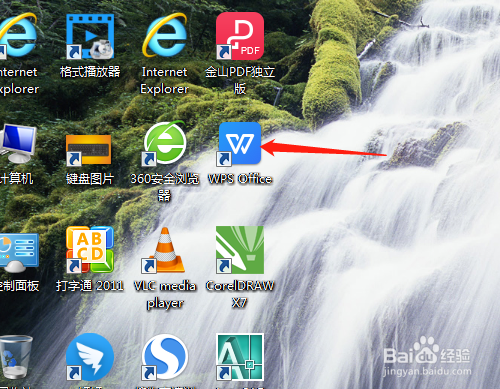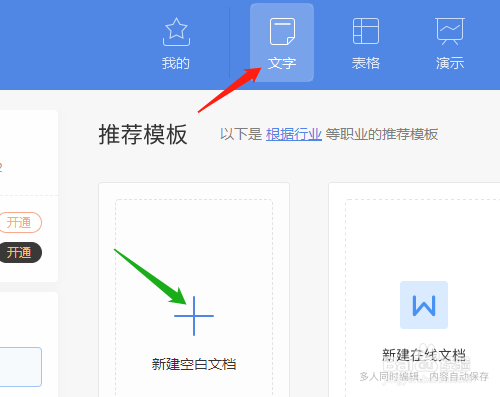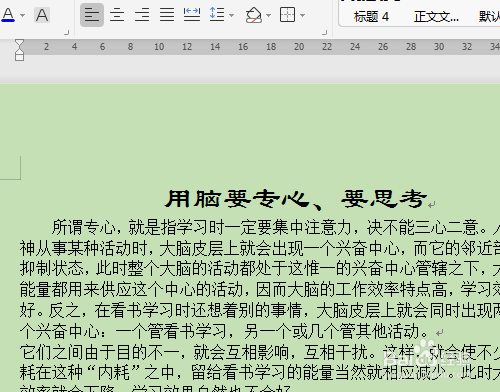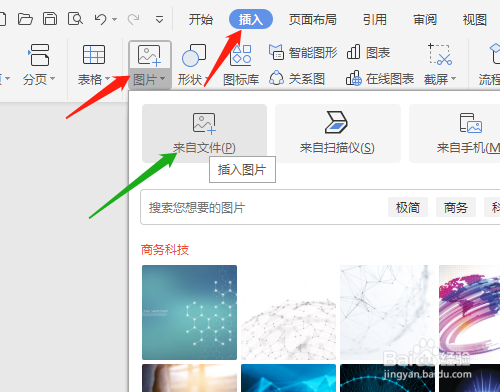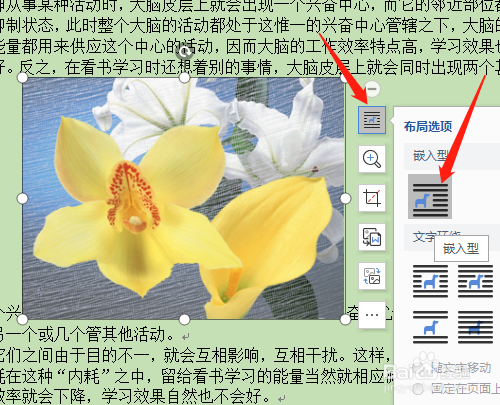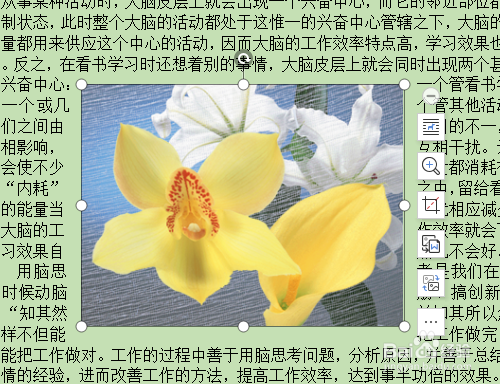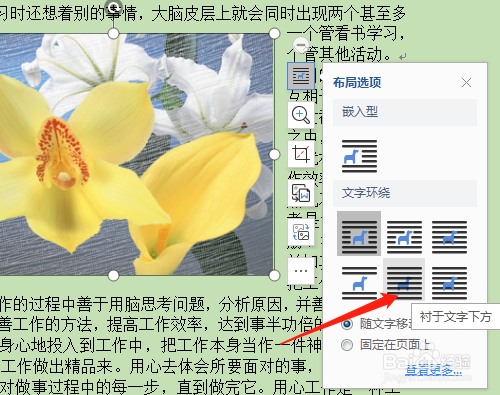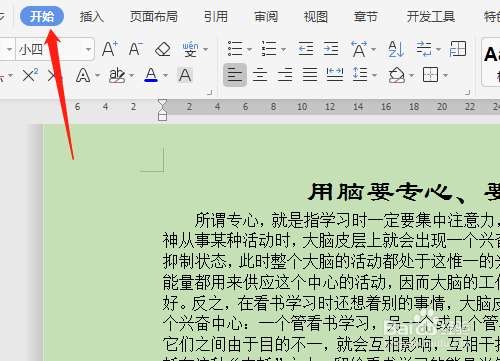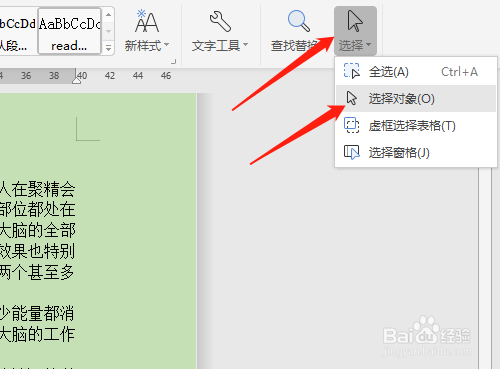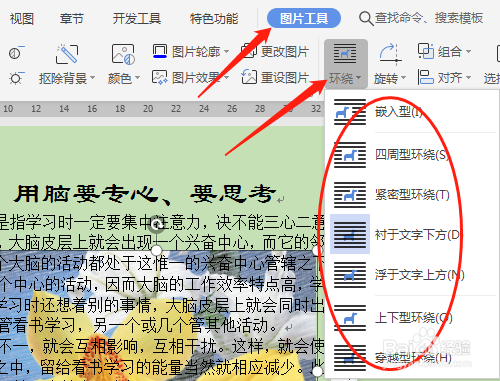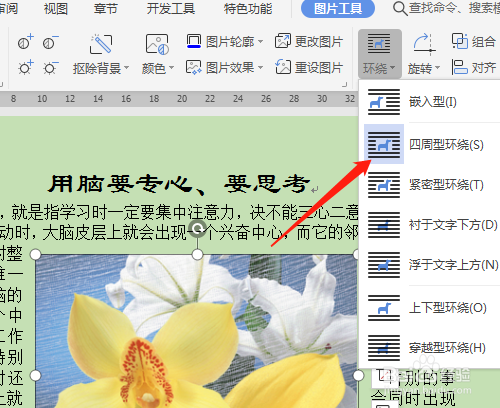WPS文字如何设置图片的环绕方式
1、1.双击打开桌面WPS 2019软件。
2、2.窗口中选文字新建空白文档。
3、3.文档中输入文字资料,格式化文本。
4、4.单击“插入”菜单→图片→来自文件,找到图片插入。
5、5.单击布局选项,默认是嵌入型,即图文格式和文字一样。单击选四周型环绕,图片四周都可能有文字环绕的格式。
6、6.选衬于文字下方,图片在文字的下方显示。
7、7.图片在文字下方有时无法选定图片,单击“开始”菜单→选择→选择对象,即可选定图片。
8、8.或选定图片,图片工具中环绕,下拉中一样的类型。
声明:本网站引用、摘录或转载内容仅供网站访问者交流或参考,不代表本站立场,如存在版权或非法内容,请联系站长删除,联系邮箱:site.kefu@qq.com。
阅读量:78
阅读量:74
阅读量:49
阅读量:69
阅读量:88